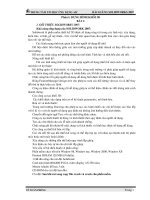Bài giảng SolidWorks 2008_1
Bạn đang xem bản rút gọn của tài liệu. Xem và tải ngay bản đầy đủ của tài liệu tại đây (2.07 MB, 35 trang )
Trung tâm THUD ĈH Nông Lâm
Bài giҧng SolidWorks 2008_1
Bài 1:
GIӞI THIӊU SOLIDWORKS
I. Giӟi thiӋu SolidWorks
SolidWorks là mӝt trong nhӳng bӝ phҫn mӅm chuyên dùng cӫa hãng Dassault System.
Ĉѭӧc xây dӵng vӟi công nghӋ thích nghi (adaptive technology) cùng vӟi khҧ năng mô hình
hóa solid, sӱ dөng chӫ yӃu trong lƭnh vӵc cѫ khí kӻ thuұt. SolidWorks trang bӏ nhӳng thanh
công cө mҥnh thông minh, quҧn lý ÿӕi tѭӧng thông minh, trӧ giúp quá trình thiӃt kӃ.
Ta có thӇ sӱ dөng SolidWorks ÿӇ thӵc hiӋn các công viӋc nhѭ sau:
- Xây dӵng mô hình 3D và các bҧn vӁ 2D.
- Quҧn lý hàng ngàn chi tiӃt và mô hình lҳp ghép lӟn
- Nhұp các file SAT, STEP, ACAD, VISI, Catia, ProE, Unigraphic, Inventor, Solid
Edge, CADKEY,… ÿӇ sӱ dөng SolidWorks. Xuҩt sang ProE, Catia, và các file IGES, STEP,
JPEG,…
- Làm viӋc nhóm vӟi nhiӅu thành viên trong quá trình xây dӵng mô hình.
Hҫu hӃt các phҫn mӅm mô hình hóa tham sӕ bao gӗm: Mô hình hóa (Part Modeling), lҳp
ráp (Assembly), Bҧn vӁ kӻ thuұt (Drawing).
II. Khӣi ÿӝng SolidWorks
CNJng nhѭ các phҫn mӅm khác ÿӇ khӣi ÿӝng SolidWorks ta có hai cách:
- Double Click vào biӇu tѭӧng SolidWorks nhѭ hình bên
- Click vào Start/All Programs/SolidWorks 2008/SolidWorks 2008.
Sau khi khӣi ÿӝng SolidWorks, màn hình làm viӋc ÿҫu tiên nhѭ hình 1.1. Ta chӑn
File/New ÿӇ thӵc hiӋn bҧn vӁ mӟi, xuҩt hiӋn hӝp thoҥi New SolidWorks Document nhѭ hình
1.2. Vӟi ba lӵa chӑn:
Hình 1.1. Màn hình ÿ̯u tiên
Hình 1.2. H͡p tho̩i New Solids Document
- Part: Xây dӵng mô hình 3 chiӅu.
- Assembly: Xây dӵng các mô hình lҳp ráp
- Drawing: xây dӵng các bҧn vӁ kӻ thuұt.
III. Các giao diӋn cӫa SolidWorks:
Ĉѭӧc thiӃt kӃ ÿӇ chҥy trên môi trѭӡng Window, giao diӋn cӫa SolidWorks giӕng nhѭ
giao diӋn cӫa Microsoft Windows.
Giao diӋn vӟi ngѭӡi sӱ dөng trong SolidWorks bao gӗm hai phҫn:
Biên soҥn: NguyӉn Hҧi Ĉăng
1
Trung tâm THUD ĈH Nông Lâm
Bài giҧng SolidWorks 2008_1
- Application Window: Ĉѭӧc hiӇn thӏ khi ta mӣ SolidWorks.
- Graphics Window: Ĉѭӧc hiӇn thӏ vӟi mӛi lҫn mӣ file. Khi có nhiӅu file ÿѭӧc mӣ,
cӱa sә ÿӗ hӑa ÿang sӱ dөng ÿѭӧc gӑi là cӱa sә kích hoҥt.
Tùy theo môi trѭӡng làm viӋc, SolidWorks có mӝt giao diӋn khác nhau. Hình 1.3 là
giao diӋn cӫa SolidWorks trong môi trѭӡng Part.
Hình 1.3. C̭u trúc màn hình SolidWorks ͧ môi tr˱ͥng Part
IV. Thanh công cө, nút lӋnh và menu:
SolidWorks sӱ dөng các thanh công cө (hình 1.4), menu hoһc context menu ÿӇ gӑi lӋnh.
Ĉӕi vӟi SolidWorks 2008 các thanh công cө sӁ nҵm dѭӟi menu bar. ĈӇ chӑn thanh công
cө thích hӧp vӟi môi trѭӡng ta click vào các tab phía dѭӟi thanh công cө này.
Ta có thӇ gӑi lӋnh tӯ context menu bҵng cách click phҧi chuӝt vào vùng ÿӗ hӑa, khi ÿó
SolidWorks sӁ xuҩt hiӋn dòng menu, có các lӋnh phù hӧp vӟi môi trѭӡng ta ÿang sӱ dөng.
Các nút lӋnh dùng chung ÿѭӧc sӱ dөng trong mӑi môi trѭӡng nhѭ: New, Open, Save,…
Các nút lӋnh dùng riêng ӣ các môi trѭӡng nhѭ Sketch, Assembly, Drawing.
Ngoài ra ta có thӇ gӑi lӋnh tӯ bàn phím: Line (L);…. Hoһc ta có thӇ vào
Tool/Customize/Keyboard ÿӇ tҥo các phím tҳt theo ý mình (hình 1.5). Ta nhұp phím tҳt vào
dòng Shortcut (s).
Biên soҥn: NguyӉn Hҧi Ĉăng
2
Trung tâm THUD ĈH Nông Lâm
Bài giҧng SolidWorks 2008_1
Hình 1.4. Bi͋u t˱ͫng thanh công cͭ
Hình 1.6. H͡p tho̩i Customize ͧ Tab Keyboard
Hình 1.5. Context menu ͧ môi tr˱ͥng Sketch
V. Các lӋnh thao tác vӟi màn hình
1. Gán màu n͉n
ĈӇ thay ÿәi màu nên cӫa màn hình ÿӗ hӑa, ta vào Tool/ Option, tìm ÿӃn dòng color rӗi
chӑn edit ÿӇ mһc ÿӏnh màu mà ta mong muӕn.
2. Quan sát b̫n vͅ
Menu
Toolbar
View/modify/rotate
View
LӋnh ROTATE dùng ÿӇ quan sát mô hình tӯ nhiӅu vӏ trí khác nhau. Sau khi chӑn lӋnh
con trӓ chuӝt có dҥng
. Phím giӳa chuӝt ngoài chӭc năng ZOOM, còn có chӭc năng
ROTATE khi ta giӳ nó và di chuyӇn con trӓ chuӝt.
3. Di chuy͋n màn hình.
Menu
Toolbar
View/modify/pan
View
LӋnh PAN dùng ÿӇ di chuyӇn màn hình theo mӑi hѭӟng nhìn. Sau khi gӑi lӋnh con trӓ
, nhҩn giӳ và di chuyӇn con trӓ chuӝt ÿӇ di chuyӇn màn hình.
chuӝt có dҥng
VI. Các thiӃt lұp:
1. Ĉ͓nh ÿ˯n v͓ ÿo
Biên soҥn: NguyӉn Hҧi Ĉăng
3
Trung tâm THUD ĈH Nông Lâm
Bài giҧng SolidWorks 2008_1
ĈӇ ÿӏnh ÿѫn vӏ ÿo ta chӑn Tool/Options, hӝp thoҥi Option xuҩt hiӋn. Ta chӑn trang
Document Properties và chӑn Unit (Hình 1.7). Ta chӑn các ÿѫn vӏ ÿo tѭѫng ӭng vӟi các tiêu
chuҭn mà ta ÿang sӱ dөng.
2. Ĉ͓nh ÿ͡ phân gi̫i
Ĉӝ phân giҧi ta sӁ ÿӏnh ӣ mөc Image Quanlity trong hӝp thoҥi Option. Xuҩt hiӋn hӝp
thoҥi Document Properties nhѭ hình 1.8. Kéo con trѭӧt vӅ phía high các mô hình trên màn
hình ÿӗ hӑa sӁ mӏn hѫn.
Hình 1.7 H͡p tho̩i ÿ͓nh ÿ˯n v͓
Hình 1.8. Image Quanlity
3. Gán ch͇ ÿ͡ hi͏n th͓ l˱ͣi
ĈӇ ÿӏnh chӃ ÿӝ hiӇn thӏ lѭӟi khi tҥo các biên dҥng phát thҧo ta chӑn Grid/Snap. Khi ÿó
hӝp thoҥi Document Properties có dҥng nhѭ hình 1.9.
- Display Grip: hiӇn thӏ lѭӟi khi phát thҧo biên dҥng. Khi bӓ lӵa chӑn này lѭӟi sӁ
không ÿѭӧc hiӇn thӏ.
- Automatic scaling: các ÿѭӡng lѭӟi thay ÿәi tӍ lӋ tӵ ÿӝng cho phù hӧp vӟi phác thҧo.
- Các lӵa chӑn còn lҥi dùng ÿӇ ÿӏnh mұt ÿӝ lѭӟi trên màn hình làm viӋc.
Hình 1.9. H͡p tho̩i ÿ͓nh ch͇ ÿ͡ hi͋n th͓ l˱ͣi
4. Giͣi thi͏u m͡t s͙ bi͋u t˱ͫng cͯa SOLIDWORKS
Khi làm viӋc vӟi SolidWorks bҥn cҫn chú ý tӟi biӇu tѭӧng ӣ góc phҧi trên cӫa vùng ÿӗ
hoҥ ÿӇ thӵc hiӋn lӋnh (ok, Cancel, Exit Sketch) và mӝt sӕ ký hiӋu ӣ hình dѭӟi ÿây.
Biên soҥn: NguyӉn Hҧi Ĉăng
4
Trung tâm THUD ĈH Nông Lâm
Bài giҧng SolidWorks 2008_1
5. Thanh menu Standard View:
Quan sát bҧn vӁ vӟi nhiӅu cӫa sә cӫa mӝt chi tiӃt hay cөm chi tiӃt ta có các cách
sau ÿây.
¾ Có thӇ vào Menu/Window/Viewport/Four View chia màn hình ÿӗ hӑa thành 4 ô cӱa sә
quan sát. Tùy vào yêu cҫu mà chúng ta có thӇ lӵa chӑn các góc nhìn cho tӯng ô.
¾ Quan sát nhiӅu bҧn vӁ khác nhau vӟi nhӳng cӱa sә khác nhau, có thӇ mӣ bҧn vӁ Part và
bҧn vӁ lҳp ráp hay bҧn vӁ kӻ thuұt.
¾ Quan sát nhiӅu cӱa sә vӟi nhӳng bҧn vӁ giӕng nhau, ÿӇ quan sát nhiӅu cӫa sә vӟi các
góc nhìn khác nhau mӛi góc nhìn là mӝt cӱa sә ta mӣ mӝt lúc nhiӅu lҫn bҧn vӁ ÿó.
6. M͡t s͙ l͏nh t̷t
STT
Phím tҳt
LӋnh
Ý nghƭa
1
Save
Ghi bҧn vӁ hiӋn hành (nӃu file mӟi chѭa
Ctrl + S
có tên thì phҧi ÿһt tên cho file, nӃu ÿã có
thì nghi tҩt cҧ nhӳng gì ÿã thay ÿәi vào
file)
2
Open
Mӣ mӝt file ÿã có
Ctrl + O
3
New
Mӣ mӝt file mӟi
Ctrl + N
Pan
Có chӭc năng di chuyӇn nhѭ lӋnh Pan.
4
5
6
7
8
9
Ctrl + Z
Z
F
Shift + Z
10
Phím mNJi tên lên
xuӕng
Biên soҥn: NguyӉn Hҧi Ĉăng
Undo
Zoom out
Zoom to fit
Zoom in
Rotate View
Huӹ bӓ câu lӋnh vӯa thӵc hiӋn
Thu nhӓ
Thu toàn bӝ bҧn vӁ vӅ màn hình
Phóng to
Xoay ÿӕi tѭӧng ÿi các góc ÿӝ khác nhau.
Có chӭc năng xoay ÿӕi tѭӧng vӟi các
góc nhìnkhác nhau.
5
Trung tâm THUD ĈH Nông Lâm
Bài giҧng SolidWorks 2008_1
Bài 2:
CÔNG CӨ VӀ PHÁC
I.
Các hình dҥng trong vӁ phác:
ĈӇ bҳt ÿҫu mӝt bҧn vӁ phác, ÿҫu tiên ta mӣ mӝt file mӟi vӟi lӵa chӑ Part, sau ÿó nhҩp
chӑn nút Sketch, tiӃp theo chӑn mһt ÿӇ vӁ phác.
II. Các loҥi hình hӑc trong vӁ phác
Có 2 dҥng hình hӑc trong vӁ phác:
Normal: mһc ÿӏnh trong Solidworks, ÿӇ tҥo ra các ÿһc tính nhѭ Extrude, Revolve,
SolidWorkseep, …
Construction: ÿӕi tѭӧng dӵng hình dùng ÿӇ trӧ giúp quá trình xây dӵng biên dҥng vұt
thӇ, không tham gia làm biên dҥng vұt thӇ.
III. Nhұp giá trӏ cho ÿӕi tѭӧng hình hӑc:
Trong Solidworks, khi ta phác thҧo mӝt ÿӕi tѭӧng, giá trӏ cӫa dӕi tѭӧng sӁ hiӇn thӏ khi
ta di chuyӇn con trӓ chuӝt. Ngoài ra, ta có thӇ nhұp
IV. Các công cө vӁ phác:
Tҩt cҧ các công cө vӁ phác ÿӅu nҵm trên thanh công cө Sketch hoһc menu Tools.
Ngoài ra ta có thӇ sӱ dөng mӝt sӕ lӋnh trên Context menu bҵng cách nhҩp phҧi chuӝt
trên màn hình ÿӗ hӑa:
Hình 2.1. Thanh công cͭ Sketch
1. L͏nh Line
Toolbar
Sketch
Menu
Tools/Sketch Entities/Line
LӋnh Line dùng ÿӇ vӁ các ÿoҥn thҷng. Sau khi gӑi lӋnh, con trӓ chuӝt có dҥng
ta
nhҩp chӑn các ÿiӇm ÿӇ xác ÿӏnh ÿoҥn thҷng. Khi di chuyӇn con trӓ chuӝt thì chiӅu dài ÿoҥn
thҷng sӁ ÿѭӧc hiӇn thӏ trên vùng ÿӗ hӑa. ĈӇ kӃt thúc lӋnh, ta nhҩp phҧi chuӝt chӑn Select hoһc
nhҩn phím ESC.
Trong hӝp hӝi thoҥi quҧn lý thuӝc tính
cӫa lӋnh Line xuҩt hiӋn nhѭ hình 2.2.
Chúng ta có thӇ lӵa chӑn hѭӟng và
cách vӁ ÿoҥn thҷng theo các tính chҩt
sau:
_ As sketched: Chúng ta vӁ theo
phѭѫng tӵ do.
_ Horizontal: VӁ theo phѭѫng nҵm
ngang.
_ Vertical: VӁ theo phѭѫng thҷng
ÿӭng.
_ Angle: VӁ theo phѭѫng hӧp vӟi trөc
Hình 2.2.
hoành 1 góc ÿã ÿӏnh.
_ For construction: VӁ ÿѭӡng dóng.
_ Infinite Length: VӁ ÿѭӡng thҷng dài
vô tұn.
Ví dө: vӁ ÿѭӡng thҷng: ÿҫu tiên ta chӑn ÿiӇm 1 (nên chӑn trùng vӟi góc tӑa ÿӝ), tiӃp theo
Biên soҥn: NguyӉn Hҧi Ĉăng
6
Trung tâm THUD ĈH Nông Lâm
Bài giҧng SolidWorks 2008_1
chӑn ÿiӇm sӕ 2. Khi ÿó sӁ có các ràng buӝc hình dҥng xuҩt hiӋn trên màn hình, nӃu ta ÿánh
dҩu vào mөc Automatic relations trong hӝp thoҥi Tool/options/relations/snap.
Trong Solidworks, ngoài các phѭѫng thӭc truy bҳt ÿiӇm tӵ ÿӝng, ta còn có thӇ chӑn các
phѭѫng thӭc truy bҳt ÿiӇm trên thanh công cө Sketch hoһc trên Context menu bҵng cách nhҩp
phҧi chuӝt, chӑn Quick Snaps. (hình 2.3)
a/ Trên thanh công cͭ Sketch
b/ Trên Context menu
Hình 2.3. Ch͕n ph˱˯ng thͱc truy b̷t ÿi͋m
2. Vͅ hình tͱ giác
Toolbar
Menu
Sketch
Tools/Sketch Entities/Rectangle,…
KiӇu vӁ tӭ giác
Nút
ChӍ dүn
lӋnh
Corner Rectangle
Kích chӑn lӋnh, chӑn tӑa ÿӝ ÿiӇm góc 1, sau ÿó
chӑn tӑa ÿӝ ÿiӇm góc 2. Kích OK
Center Rectangle
3 Point Corner
Rectangle
3 Point Center
Rectangle
Parallelogram
Biên soҥn: NguyӉn Hҧi Ĉăng
; chӑn tӑa ÿӝ tâm, chӑn tӑa
Kích chӑn nút lӋnh
ÿӝ mӝt góc hình chӳ nhұt. Kích OK
Kích chӑn nút lӋnh, chӑn tӑa ÿӝ góc thӭ nhҩt, thӭ
2 và thӭ 3 cӫa hình chӳ nhұt. Kích OK.
Kích chӑn nút lӋnh, chӑn tӑa ÿӝ tâm, chӑn tӑa ÿӝ
thӭ 2 thuӝc cҥnh kӅ góc xác ÿӏnh hình chӳ nhұt,
chӑn góc thӭ 3 thuӝc cҥnh vùa chӑn. Kích OK.
VӁ hình bình hành hoһc hình thoi, vӁ hình chӳ
nhұt theo phѭѫng bҩt kǤ. Kích chӑn tӑa ÿӝ thӭ
nhҩt; thӭ 2 và thӭ 3 cӫa hình bình hành.
7
Trung tâm THUD ĈH Nông Lâm
Bài giҧng SolidWorks 2008_1
3. Vͅ ÿa giác ÿ͉u (Polygon)
Sӱ dөng Polygon ÿӇ vӁ ÿa giác ÿӅu. Sau khi gӑi lӋnh hӝp thoҥi Polygon xuҩt hiӋn
Ta có các lӵa chӑn:
: nhұp sӕ cҥnh cӫa ÿa giác
- Number of Side
- Inscribed Circle : Ĉa giác nӝi tiӃp ÿѭӡng tròn
- Circumscribed Circle: Ĉa giác ngoҥi tiӃp ÿѭӡng
tròn
- Center X Cordinate
trөc X
: Tӑa ÿӝ tâm ÿa giác theo
- Center Y Cordinate
trөc Y.
: Tӑa ÿӝ tâm ÿa giác theo
: Ĉѭӡng kính cӫa ÿѭӡng tròn
- Circle Diameter
nӝi hoһc ngoҥi tiӃp ÿa giác
Hình 2.4. H͡p tho̩i Polygon
- Angle
: Xác ÿӏnh góc xoay cӫa ÿa giác theo
phѭѫng ngang
Sau khi g͕i l͏nh: ta tiӃn hành xác
ÿӏnh sӕ cҥnh trong hӝp thoҥi Polygon. NӃu
chӑn Inscribled Circle thì ÿѭӡng tròn ngoҥi
tiӃp ÿa giác; Circumscribed Circle thì ÿѭӡng
tròn nӝi tiӃp ÿa giác.
Xác ÿӏnh tӑa ÿӝ tâm ÿa giác ÿӅu.
Xác ÿӏnh bán kính ÿѭӡng tròn nӝi/ngoҥi tiӃp
ÿa giác.
4. L͏nh Circle
Toolbar
Menu
Sketch
Tools/Sketch Entities/Circle
VӁ ÿѭӡng tròn bҵng cách chӑn tâm và bán kính.
Gӑi lӋnh vӁ ÿѭӡng tròn.
Chӑn tӑa ÿӝ tâm cӫa hình tròn.
Di chuӝt chӑn ÿӝ lӟn bán kính.
Nhұp giá trӏ chính xác bán kính vào
hӝp hӝi thoҥi Circle.
Kích OK.
5. L͏nh Perimeter Circle
Toolbar
Menu
Sketch
Tools/Sketch Entities/Perimeter Circle
VӁ ÿѭӡng tròn qua ba ÿiӇm. Các bѭӟc thӵc hiӋn:
Chӑn lӋnh.
Ĉӏnh ÿiӇm thӭ nhҩt.
Ĉӏnh ÿiӇm thӭ hai.
Ĉӏnh ÿiӇm thӭ ba.
Kích OK.
6. Lênh Ellipse
Toolbar
Menu
Sketch
Tools/Sketch Entities/Ellipse
Biên soҥn: NguyӉn Hҧi Ĉăng
8
Trung tâm THUD ĈH Nông Lâm
VӁ hình elip. Cách thӵc hiӋn:
Chӑn lӋnh vӁ Ellipse
Chӑn ÿiӇm tâm cӫa Ellipse (1).
Chӑn bán kính lӟn (2) và bán kính nhӓ
(3) cho Ellipse.
Chӑn nhұp giá trӏ bán kính chính xác
vào hӝp thoҥi Ellipse
Kích Ok
7. L͏nh Partial Ellipse:
Toolbar
Sketch
VӁ cung Elip. Thӵc hiӋn lӋnh:
Gӑi lӋnh vӁ cung Ellipse
Chӑn ÿiӇm tâm cӫa Ellipse (1).
Chӑn bán kính lӟn (2) và bán
kính nhӓ (3) cho Ellipse, chӑn
ÿiӇm cuӕi (4) cӫaÿѭӡng cung
Elippse.
Chӑn nhұp giá trӏ bán kính
chính xác vào Parameter.
Kích Ok
8. L͏nh vͅ cung tròn:
Ta có ba cách ÿӇ vӁ cung tròn:
- VӁ cung tròn qua 3 ÿiӇm (3 point Arc)
Toolbar
Sketch
Bài giҧng SolidWorks 2008_1
Menu
Tools/Sketch Entities/Partial Ellipse
Menu
Tools/Sketch Entities/3 Point Arc
Gӑi lӋnh
Chӑn ÿiӇm thӭ nhҩt (1) ÿiӇm ÿҫu cung tròn.
Chӑn ÿiӇm thӭ (2) thuӝc ÿiӇm cuӕi cӫa cung tròn.
Chӑn ÿiӇm thӭ (3) thuӝc ÿiӇm giӳa cӫa cung tròn.
Kích Ok
- VӁ cung tròn tiӃp xúc vӟi ÿӕi tѭӧng tҥi ÿiӇm cuӕi (Tangent Arc):
Toolbar
Menu
Sketch
Tools/Sketch Entities/Tangent Arc
Gӑi lӋnh
Kích vào ÿiӇm (1) cuӕi cӫa mӝt ÿoҥn
thҷng, mӝt cung tròn, mӝt cung Elip…
Chӑn ÿiӇm thӭ (2) thuӝc ÿiӇm cuӕi cӫa
cung tròn.
Kích Ok
-
VӁ cung tròn vӟi tâm, ÿiӇm ÿҫu và ÿiӇm cuӕi (Centerpoint Arc):
Toolbar
Menu
Sketch
Tools/Sketch Entities/Centerpoint Arc
Biên soҥn: NguyӉn Hҧi Ĉăng
9
Trung tâm THUD ĈH Nông Lâm
Gӑi lӋnh.
Chӑn ÿiӇm thӭ nhҩt (1) tâm cung
tròn.
Chӑn ÿiӇm thӭ (2) thuӝc ÿiӇm ÿҫu
cӫa cung tròn.
Chӑn ÿiӇm thӭ (3) thuӝc ÿiӇm cuӕi
cӫa cung tròn.
Kích Ok
9. L͏nh Spline
Toolbar
Sketch
Bài giҧng SolidWorks 2008_1
Menu
Tools/Sketch Entities/Spline
Sau khi gӑi lӋnh, kích chӑn các ÿiӇm
mà Spline sӁ ÿi qua. Kích OK.
10. L͏nh Point
Toolbar
Menu
Sketch
Tools/Sketch Entities/Point
LӋnh Point dùng ÿӇ vӁ ÿiӇm, các ÿiӇm này có dҥng hình ngôi sao. LӋnh này dùng ÿӇ
ÿӏnh các tâm ÿӇ tҥo lӛ, ÿӇ sӱ dөng lӋnh Hole.
11. L͏nh Centerline
Toolbar
Menu
Sketch
Tools/Sketch Entities/Centerline
LӋnh này dùng ÿӇ vӁ ÿѭӡng tâm, khi sӱ dөng lӋnh Mirror, revolve.
Thc hi͏n l͏nh:
¾ Kích chӑn
¾ Chӑn ÿiӇm ÿҫu (1).
¾ Chӑn ÿiӇm cuӕi (2).
¾ Kích Ok
12. L͏nh Construction Geometry
Toolbar
Menu
Sketch
Tools/Sketch Entities/Construction Geometry
Dùng ÿӇ chuyӇn ÿәi các ÿӕi tѭӧng ÿѭӧc chӑn sang ÿѭӡng tham khҧo. Khi ÿó, các ÿӕi
tѭӧng này không là thành phҫn cӫa biên dҥng.
13. L͏nh Text
Toolbar
Menu
Sketch
Tools/Sketch Entities/Text
LӋnh Create Text dùng ÿӇ nhұp văn bҧn vào bҧn vӁ, ngoài ra có thӇ tҥo phác thҧo biên
dҥng chӳ. Sau khi gӑi lӋnh, hӝp thoҥi Sketch Text xuҩt hiӋn. Ta nhұp dòng text vào ô Text và
nhҩn OK ÿӇ kӃt thúc lӋnh.
Biên soҥn: NguyӉn Hҧi Ĉăng
10
Trung tâm THUD ĈH Nông Lâm
Bài giҧng SolidWorks 2008_1
Hình 2.5. H͡p tho̩i Sketch Text và biên d̩ng chͷ
14. Nh̵p m͡t ÿ͙i t˱ͫng 2D tͳ AutoCAD:
Khi mӝt biên dҥng phӭc tҥp ÿӇ thuұn tiӋn cho viӋc thiӃt kӃ ta có thӇ liên kӃt dӳ liӋu biên
dҥng tӯ phҫn mӅm Autocad. ĈӇ nhұp mӝt bҧn vӁ phác thҧo phӭc tҥp tӯ CAD sang ta làm theo
các bѭӟc sau:
¾ Tӯ menu File\ Open hay kích chuӝt tӯ biӇu tѭӧng mӝt cӱa sә Open mӣ ra nhѭ hình 2.6.
Tҥi ô chӑn kiӇu file (Files of type) chӑn Dwg files (*.dwg) tiӃp theobҥn chӑn file bҧn vӁ phác
thҧo vӁ tӯ Autocad ÿӇ ÿѭa sang Solidwork sau ÿó chӑn Open ÿӇ sang bѭӟc 2.
Hình 2.6
Biên soҥn: NguyӉn Hҧi Ĉăng
11
Trung tâm THUD ĈH Nông Lâm
Bài giҧng SolidWorks 2008_1
Hình 2.7
¾ Sau khi chӑn Open mӝt menu Dxf/Dwg import Document type hiӋn ra nhѭ hình 2.7 trên
menu này ta tiӃn hành chӑn import to new part sau ÿó chӑn next Solidwork lҥi hiӋn ra mӝt
menu Dxf/Dwg import Document Options hình 2.9 trên menu này ta chӑn Import to a 2D
Sketch còn ÿѫn vӏ cӫa kiӇu dӳ liӋu (units of imported data) bҥn có thӇ chӑn các ÿѫn vӏ sau:
mm, cm, m, feet, inh ÿӇ kӃt thúc quá trình ta nhҩn chuӝt vào nút lӋnh Finish ÿӇ kӃt thúc. Khi
ÿó biên dҥng ÿѭӧc vӁ chính xác trong CAD sӁ ÿѭӧc tӵ ÿӝng link sang Solidworks và ÿѭӧc coi
là mӝt ÿӕi tѭӧng cӫa Solidwork ÿӇ có thӇ chӍnh sӱa hay kéo thành các ÿӕi tѭӧng 3D.
Hình 2.8
V. Ràng buӝc phác thҧo
1. Giͣi thi͏u
Biên soҥn: NguyӉn Hҧi Ĉăng
12
Trung tâm THUD ĈH Nông Lâm
Bài giҧng SolidWorks 2008_1
Sau khi tҥo các phác thҧo, ta tiӃn hành hoàn thiӋn các phác thҧo. Ĉó là gán các ràng
buӝc vӅ kích thѭӟc và hình dҥng chính xác cho phác thҧo.
Khi phác thҧo vӯa tҥo, Solidworks sӁ tӵ ÿӝng gán mӝt sӕ các ràng buӝc hình hӑc. Các
ràng buӝc này chӍ có vai trò әn ÿӏnh hình dҥng phác thҧo. Muӕn chính xác hѫn ta cҫn phҧi
thêm mӝt hoһc nhiӅu ràng buӝc vào phác thҧo ÿӇ ÿҧm bҧo các phác thҧo theo yêu cҫu.
2. Gán ràng bu͡c hình d̩ng
Khi ràng buӝc mӝt phác thҧo, chúng ta bҳt ÿҫu bҵng viӋc ÿӏnh nghƭa hình dҥng tәng thӇ
cӫa nó trѭӟc khi ÿӏnh nghƭa kích thѭӟc. Các ràng buӝc hình dҥng xác ÿӏnh phѭѫng và vӏ trí
tѭѫng quan giӳa các thành phҫn hình hӑc.
Trong Solidworks các lӋnh ràng buӝc hình dҥng và ràng buӝc kích thѭӟc nҵm treent
hanh công cө Dimensions/Relations nhѭ hình 4.1
Hình 2.9. Thanh công cͭ Dimensions/Relations
L͏nh Add Relations
Toolbar
Menu
Dimensions/Relations
Tools/Relations/Add
LӋnh Add Relations dùng ÿӇ gán các ràng buӝc hình dҥng giӳa các ÿӕi tѭӧng. Sau khi
gӑi lӋnh hӝp thoҥi Add Relations xuҩt hiӋn. Sau ÿó ta nhҩp chӑn các ÿӕi tѭӧng cҫn tҥo ràng
buӝc hình dҥng. Tùy vào các ÿӕi tѭӧng ÿѭӧc chӑn, hӝp thoҥi Add Relations sӁ có các lӵa chӑn
khác nhau.
a/ Ĉӕi tѭӧng là hai cung tròn hoһc hai ÿѭӡng tròn (hình 2.10)
Ta có các lӵa chӑn:
- Coradial: Ĉѭa hai ÿӕi tѭӧng vӅ
trùng nhau
- Tangent: Ĉѭa hai ÿӕi tѭӧng tiӃp
tuyӃn nhau.
- Concentric: Ĉѭa hai ÿӕi tѭӧng
vӅ ÿӗng tâm nhau
- Equal: Ĉѭa hai ÿӕi tѭӧng vӅ
cùng bán kính.
- Fix: Ràng buӝc cӕ ÿӏnh ÿӕi
tѭӧng.
Hình 2.10
Hình 2.11
b/ Ĉӕi tѭӧng ÿѭӧc chӑn là hai ÿoҥn thҷng (hình 2.11)
Ta có các lӵa chӑn:
- Horizontal: Ĉѭa ÿѭӡng thҷng có phѭѫng bҩt kǤ vӅ phѭѫng ngang.
- Vertical: Ĉѭa ÿѭӡng thҷng có phѭѫng bҩt kǤ vӅ phѭѫng ÿӭng.
- Colinear: Ĉѭa 2 phân ÿoҥn cӫa ÿoҥn thҷng thành cӝng tuyӃn vӟi nhau.
- Perpendicular: Gán ràng buӝc cho hai ÿӕi tѭӧng bҩt kǤ vӅ vuông góc vӟi nhau.
- Parallel: Ĉѭa hai ÿӕi tѭӧng bҩt kǤ vӅ song song song vӟi nhau.
- Equal: Ĉѭa các ÿѭӡng thҷng vӅ cùng chiӅu dài.
Biên soҥn: NguyӉn Hҧi Ĉăng
13
Trung tâm THUD ĈH Nông Lâm
Bài giҧng SolidWorks 2008_1
- Fix: Ràng buӝc cӕ ÿӏnh.
c/ Ĉӕi tѭӧng ÿѭӧc chӑn là mӝt ÿoҥn thҷng và mӝt cung tròn
ChӍ có 2 lӵa chӑn là Tangent và Fix. Các lӵa chӑn này tѭѫng tӵ nhѭ các lӵa chӑn ÿӕi
vӟi hai trѭӡng hӧp trên.
3. Hi͋n th͓ và xóa các ràng bu͡c:
Toolbar
Menu
Dimensions/Relations
Tools/Relations/Display/Delete
LӋnh Display/Delete Relations
dùng ÿӇ hiӇn thӏ và xóa các ràng buӝc
hình dҥng cӫa các ÿӕi tѭӧng trong phác
thҧo. Sau khi gӑi lӋnh hӝp thoҥi Sketch
Relations xuҩt hiӋn. Tӯ hӝp thoҥi này ta
biӃt ÿѭӧc trong phác thҧo có bao nhiêu
ràng buӝc và bao gӕm nhӳng ràng buӝc
nào.
Trong hӝp thoҥi hiӇn thӏ tҩt cҧ
các ràng buӝc ÿã tҥo trѭӟc ÿó. NӃu
muӕn xóa ràng buӝc nào thì chӑn ràng
buӝc ÿó và nhҩn Delete. Nút Delete All
dùng xóa tҩt cҧ các ràng buӝc ÿã tҥo
trѭӟc ÿó.
Hình 2.12. H͡p tho̩iDisplay/Delete Relations
4. Gán ràng bu͡c kích th˱ͣc (Smart Dimensions)
Toolbar
Menu
Dimensions/Relations
Tools/Dimensions/Smart
Thói quen tӕt ÿӇ әn ÿӏnh hình dҥng cӫa mӝt phác thҧo
là thӵc hiӋn ràng buӝc hình dҥng trѭӟc khi ta xác ÿӏnh kích
thѭӟc và các ràng buӝc kích thѭӟc. Các kích thѭӟc xác ÿӏnh
chiӅu dài, bán kính, góc quay cӫa các ÿӕi tѭӧng hình hӑc
trong phác thҧo. Không giӕng nhѭ các ràng buӝc hình dҥng,
các ràng buӝc kích thѭӟc chӍ là tham sӕ, sӵ thay ÿәi giá trӏ
sӁ làm các ÿӕi tѭӧng hình hӑc thay ÿәi. Sau khi gӑi lӋnh,
Hình 2.13. H͡p tho̩i
chӑn ÿӕi tѭӧng cҫn ghi kích thѭӟc. Sau ÿó chӑn mӝt ÿiӇm ÿӇ
Modify
ÿһt kích thѭӟc. Khi ÿó hӝp thoҥi Modify xuҩt hiӋn, ta nhұp
giá trӏ mӟi cho ÿӕi tѭӧng và nhҩn OK ÿӇ kӃt thúc.
Trình thӵc thӵc hiӋn mӝt phác thҧo hoàn chӍnh:
-
Vào môi trѭӡng Part chӑn
ÿӇ tiӃn hành vӁ phác thҧo. Chӑn mһt phҷng vӁ phác.
Nhҩn nút
ÿӇ ÿѭa mһt phҷng vӁ phác vӅ mһt phҷng màn hình.
- Cӕ gҳng ÿѭa biên dҥng vӅ dҥng ÿѫn giҧn nhҩt. Khi sӱ dөng sao chép dãy hoһc quanh
tâm, nên sӱ dөng trong phҫn Features, hҥn chӃ sӱ dөng pattern ӣ phҫn Sketch.
- VӁ gҫn ÿúng phác thҧo biên dҥng.
- Gán các ràng buӝc hình dҥng.
- Gán các ràng buӝc kích thѭӟc cho chính xác vӟi biên dҥng yêu cҫu.
VI. Bài tұp
Biên soҥn: NguyӉn Hҧi Ĉăng
14
Trung tâm THUD ĈH Nông Lâm
Bài giҧng SolidWorks 2008_1
Hình 2.14
Hình 2.15.
Hình 2.16
Hình 2.17
Hình 2.18
Biên soҥn: NguyӉn Hҧi Ĉăng
15
Trung tâm THUD ĈH Nông Lâm
Bài giҧng SolidWorks 2008_1
Bài 3:
CÁC LӊNH HIӊU CHӌNH VÀ SAO CHÉP
I.
Các lӋnh hiӋu chӍnh:
1. Vͅ n͙i ti͇p hai ÿ͙i t˱ͫng b̹ng cung tròn:
Toolbar
Menu
Sketch
Tools/Sketch Tools/ Fillet
LӋnh Fillet dùng ÿӇ nӕi 2 ÿӕi tѭӧng bӣi cung tròn, nghƭa
là tҥo góc lѭӧn hoһc bo tròn hai ÿoҥn. Sau khi gӑi lӋnh,
hӝp thoҥi Fillet xuҩt hiӋn:
Các lӵa chӑn:
- Radius: Nhұp bán kính
- Keep constrained corners: NӃu chӑn lӵa chӑn này
các ràng buӝc hình dҥng và kích thѭӟc cӫa ÿӕi tѭӧng sӁ
ÿѭӧc giӳ nguyên. NӃu bӓ lӵa chӑn này, Solidworks sӁ Hình 3.1. H͡p tho̩i Fillet
hӓi có xóa các ràng buӝc ÿӕi tѭӧng hay không?
- Sau khi thiӃt lұp các thông sӕ cho Sketch Fillet, ta
kích chӑn các cҥnh liӅn kӅ ÿӇ thӵc hiӋn viӋc bo cung.
2. Vát mép các c̩nh:
Toolbar
Sketch
LӋnh Chamfer dùng ÿӇ tҥo mӝt ÿѭӡng vát góc
tҥi ÿiӇm giao cӫa 2 ÿoҥn thҷng. Khi lӵa chӑn
lӋnh, hӝp thoҥi Chamfer xuҩt hiӋn.
Ta có các lӵa chӑn:
- Angle-Distance: xác ÿӏnh khoҧng cách
và góc vát
- Distance-Distance: xác ÿӏnh 2 khoҧng
cách vát.
- Equal distance: hai khoҧng cách vát
bҵng nhau.
- Sau khi thiӃt lұp các thông sӕ ta tiӃn hành
nhҩp chӑn 2 cҥnh kӅ nhau ÿӇ thӵc hiӋn viӋc
vát mép.
3. T̩o các ÿ͙i t˱ͫng song song:
Toolbar
Sketch
Biên soҥn: NguyӉn Hҧi Ĉăng
Menu
Tools/Sketch Tools/ Chamfer
Hình 3.2. H͡p tho̩i Chamfer
Menu
Tools/Sketch Tools/ Offset
16
Trung tâm THUD ĈH Nông Lâm
Bài giҧng SolidWorks 2008_1
Dùng ÿӇ tҥo các ÿӕi tѭӧng song song theo hѭӟng vuông
góc vӟi các ÿӕi tѭӧng ÿѭӧc chӑn. Ĉӕi tѭӧng có thӇ tҥo song
song có thӇ là: line, circle, arc, spline,… Sau khi gӑi lӋnh
hӝp thoҥi Offset xuҩt hiӋn.
Ta có các lӵa chӑn:
: Nhұp khoҧng cách cҫn offset
- Reverse: Ĉәi chiӅu Offset
- Add Dimensions: ráng ràng buӝc kích thѭӟc giӳa ÿӕi
tѭӧng góc và ÿӕi tѭӧng mӟi.
- Select Chain: chӑn toàn bӝ ÿӕi tѭӧng
Hình 3.3. H͡p tho̩i Offset
- Bi-directional: tҥo offset theo cҧ hai chiӅu.
- Make base construction: ÿӕi tѭӧng ban ÿҫu sӁ ÿѭa ÿӕi
tѭӧng gӕc vӅ dҥng ÿѭӡng construction.
" Thӵc hiӋn lӋnh:
Gӑi lӋnh.
ThiӃt lұp các tùy chӑn trӑng hӝp thoҥi Offset Entities.
Chӑn ÿӕi tѭӧng cҫn offset.
Kích vào phía ta muӕn tҥo offset.
4. Kéo dài ÿ͙i t˱ͫng:
Toolbar
Menu
Sketch
Tools/Sketch Tools/ Extend
LӋnh Extend dùng ÿӇ kéo dài mӝt ÿӕi tѭӧng ÿӃn mӝt ÿӕi tѭӧng gҫn nhҩt. Chú ý: các
ÿoҥn chҳn phҧi chҳn ÿѭӧc các ÿoҥn thҷng cҫn kéo thì mӟi kéo ÿѭӧc.
" Thӵc hiӋn lӋnh:
Gӑi lӋnh.
Chӑn cҥnh cҫn kéo dài.
5. Xén 1 ph̯n ÿ͙i t˱ͫng
Toolbar
Menu
Sketch
Tools/Sketch Tools/ Trim
LӋnh Trim dùng ÿӇ xóa ÿoҥn cuӕi cӫa ÿӕi tѭӧng ÿѭӧc giӟi hҥn bӣi mӝt ÿӕi tѭӧng giao
hoһc ÿoҥn giӳa cӫa ÿӕi tѭӧng ÿѭӧc giӟi hҥn bӣi hai ÿӕi tѭӧng giao. Ngoài ra Trim còn dùng ÿӇ
xóa các ÿӕi tѭӧng. Sau khi gӑi lӋnh hӝp thoҥi Trim xuҩt hiӋn.
Các lӵa chӑn:
- Power trim: lӵa chӑn này dùng ÿӇ thao tác trên các ÿӕi
tѭӧng riêng lҿ. Ta có thӇ xén mӝt phҫn ÿӕi tѭӧng hoһc có
thӇ kéo dài ÿӕi tѭӧng ÿӃn 1 vӏ trí bҵng cách rê con trӓ
chuӝt.
- Corner: Xén hoһc kéo dài hai ÿӕi tѭӧng tҥi ÿiӇm giao.
- Trim away inside: Xén tҩt cҧ các ÿӕi tѭӧng bên trong
hai ÿѭӡng biên.
- Trim away outside: Xén tҩt cҧ các ÿӕi tѭӧng bên ngoài
hai ÿѭӡng biên.
- Trim to closest: Xóa ÿoҥn cuӕi cӫa ÿӕi tѭӧng ÿѭӧc giӟi
hҥn bӣi mӝt ÿѭӡng giao hoһc ÿoҥn giӳa cӫa cӫa ÿӕi tѭӧng
Hình 3.4. H͡p tho̩i Trim
ÿѭӧc giӟi hҥn bӣi hai ÿѭӡng giao.
" Thӵc hiӋn lӋnh:
Gӑi lӋnh.
Biên soҥn: NguyӉn Hҧi Ĉăng
17
Trung tâm THUD ĈH Nông Lâm
Bài giҧng SolidWorks 2008_1
Giӳ chuӝt trái, rê chuӝt ÿӃn ÿoҥn cҫn cҳt ÿi.
II. Các lӋnh sao chép và biӃn hình:
1. L͏nh Mirror
Toolbar
Menu
Sketch
Tools/Sketch Tools/ Mirror
Dùng ÿӇ ÿӕi xӭng ÿӕi tѭӧng qua
mӝt ÿѭӡng thҷng. Sau khi gӑi lӋnh hӝp
thoҥi Mirror xuҩt hiӋn (hình 3.5).
Ta có các lӵa chӑn:
- Entities to mirror: chӑn ÿӕi tѭӧng
cҫn ÿӕi xӭng.
- Copy: có xóa ÿӕi tѭӧng ÿѭӧng gӕc
hay không? NӃu lӵa chӑn Copy không
ÿѭӧc chӑn thì ÿӕi tѭӧng gӕc sӁ bӏ xóa.
- Mirror about: Chӑn trөc ÿӕi xӭng.
" Thӵc hiӋn lӋnh:
Hình 3.5. Mirror
Hình 3.6. Dynamic Mirror
Gӑi lӋnh.
Chӑn ÿӕi tѭӧng cҫn vӁ ÿӕi
xӭng
Chӑn trөc ÿӕi xӭng.
Kích Ok ÿӇ hoàn thành.
2. L͏nh Dynamic Mirror:
Toolbar
Menu
Sketch
Tools/Sketch Tools/ Dynamic Mirror
Dùng ÿӇ ÿӕi xӭng các ÿӕi tѭӧng qua mӝt ÿѭӡng thҷng trong khi vӁ phác. Sau khi gӑi
lӋnh hӝp thoҥi Dynamic Mirror (Hình 3.6). Ta chӑn mӝt ÿѭӡng thҷng làm trөc ÿӕi xӭng sau ÿó
nhҩn OK. Khi ÿó tҩt cҧ các ÿӕi tѭӧng ÿѭӧc vӁ trong các bѭӟc tiӃp theo sӁ ÿѭӧc lҩy ÿӕi xӭng
qua ÿѭӡng thҷng vӯa chӑn.
3. L͏nh Move:
Toolbar
Menu
Sketch
Tools/Sketch Tools/ Move
Dùng ÿӇ di chuyӇn các ÿӕi tѭӧng. Khi gӑi lӋnh hӝp thoҥi Move (hình 3.7 a) xuҩt hiӋn:
c/
b/
Hình 3.7. H͡p tho̩i Move, Copy, Rotate và Scale
Ta có các lӵa chӑn:
a/
Biên soҥn: NguyӉn Hҧi Ĉăng
d/
18
Trung tâm THUD ĈH Nông Lâm
-
Bài giҧng SolidWorks 2008_1
chӑn ÿӕi tѭӧng cҫn Move.
Keep relations: Giӳ các ràng buӝc cӫa ÿӕi tѭӧng.
From/To: Ĉӏnh khoҧng cách di chuyӇn
X/Y: Nhұp giá trӏ tӑa ÿӝ X, Y
Ĉӏnh vӏ trí ÿiӇm chuҭn.
" Thӵc hiӋn lӋnh:
Gӑi lӋnh.
Chӑn ÿӕi tѭӧng cҫn di chuyӇn.
Chӑn ÿiӇm chuҭn.
Kích chӑn ÿiӇm ÿӇ xác ÿӏnh khoҧng cách di chuyӇn.
4. L͏nh Copy:
Toolbar
Menu
Sketch
Tools/Sketch Tools/ Copy
Dùng ÿӇ sao chép các ÿӕi tѭӧng. Khi gӑi lӋnh hӝp thoҥi Copy xuҩt hiӋn (hình 3.7 c).
Các lӵa chӑn và thao tác giӕng nhѭ lӋnh Move.
5. L͏nh Rotate
Toolbar
Menu
Sketch
Tools/Sketch Tools/Rotate
Dùng ÿӇ xoay các ÿӕi tѭӧng quanh mӝt ÿiӇm. Sau khi gӑi lӋnh hӝp thoҥi Rotate xuҩt
hiӋn (hình 3.7.b). Ta có các lӵa chӑn:
-
Chӑn ÿӕi tѭӧng cҫn Rotate.
Ĉӏnh ÿiӇm xoay.
Nhұp góc xoay.
Thao tác thӵc hiӋn nhѭ lӋnh Move.
6. L͏nh Scale
Toolbar
Sketch
Menu
Tools/Sketch Tools/Scale
Dùng ÿӇ phóng to hoһc thu nhӓ các ÿӕi tѭӧng. Sau khi gӑi lӋnh hӝp thoҥi Scale xuҩt
hiӋn (hình 3.7.d). Ta có các lӵa chӑn:
Chӑn ÿӕi tѭӧng cҫn Scale.
Ĉӏnh ÿiӇm chuҭn cҫn tӍ lӋ.
Ĉӏnh tӍ lӋ phóng to thu nhӓ.
- Copy: Chӑn ÿӕi tѭӧng Copy có tính ÿӃn ÿӕi tѭӧng gӕc và hӋ sӕ tӍ lӋ.
Nhұp sӕ ÿӕi tѭӧng cҫn Copy.
Thao tác thӵc hiӋn nhѭ lӋnh Move.
7. L͏nh Linear Sketch Step and Repeat
Toolbar
Menu
Sketch
Tools/Sketch Tools/ Linear Sketch Step and Repeat
Dùng ÿӇ tҥo dãy hình chӳ nhұt. Sau khi gӑi lӋnh hӝp thoҥi Sketch Step and Repeat
xuҩt hiӋn (hình 3.8).
Biên soҥn: NguyӉn Hҧi Ĉăng
19
Trung tâm THUD ĈH Nông Lâm
Bài giҧng SolidWorks 2008_1
Hình 3.8. H͡p tho̩i Linear Sketch Step and Repeat
Ta có các lӵa chӑn:
- Direction 1: Xác ÿӏnh các thông sӕ cӫa dãy theo phѭѫng thӭ nhҩt (X - Axis).
-
: Chӑn ÿӕi tѭӧng cҫn sao chép.
-
Chӑn chiӅu thӭ nhҩt
Nhұp khoҧng cách theo chiӅu thӭ nhҩt
Add dimension: hiӋn kích thѭӟc giӳa các ÿӕi tѭӧng.
Nhұp sӕ ÿӕi tѭӧng cҫn sao chép.
-
Nhұp góc giӳa các ÿӕi tѭӧng Pattern.
Direction 2: Xác ÿӏnh các thông sӕ cӫa dãy theo phѭѫng thӭ 2 (Y - Axis).
Instances to Skip: Chӑn ÿiӇm mà ta không muӕn Pattern.
" Thӵc hiӋn lӋnh:
Gӑi lӋnh.
Xác ÿӏnh các thông sӕ trong hӝp thoҥi Linear Pattern.
Chӑn ÿӕi tѭӧng cҫn sao chép.
Nhҩn OK ÿӇ kӃt thúc.
8. L͏nh Circular Sketch Step and Repeat
Toolbar
Menu
Sketch
Tools/Sketch Tools/Circular Sketch Step and Repeat
Dùng ÿӇ tҥo dãy sҳp xӃp quanh tâm. Sau khi gӑi lӋnh hӝp thoҥi Circular Step and
Repeat xuҩt hiӋn (Hình 3.9).
Ta có các lӵa chӑn:
-
Ĉәi chiӅu tҥo dãy
Tӑa ÿӝ X cӫa tâm tҥo dãy.
Biên soҥn: NguyӉn Hҧi Ĉăng
20
Trung tâm THUD ĈH Nông Lâm
-
Tӑa ÿӝ Y cӫa tâm tҥo dãy.
-
Sӕ lѭӧng ÿӕi tѭӧng tҥo dãy
-
Nhұp góc tҥo dãy.
Bài giҧng SolidWorks 2008_1
Nhұp bán kính cӫa dãy
quanh tâm.
Góc cӫa cҥnh nӕi tӯ tâm ÿӕi
tѭӧng ban ÿҫu ÿӃn tâm xoay so vӟi
trөc tӑa ÿӝ X.
" Thӵc hiӋn lӋnh:
Gӑi lӋnh.
Xác ÿӏnh các thông sӕ
trong hӝp thoҥi Circular Pattern.
Chӑn ÿӕi tѭӧng cҫn sao chép.
Nhҩn OK ÿӇ kӃt thúc.
III. Bài Tұp
Hình 3.9. H͡p tho̩i Circular Pattern
Hình 3.10
Hình 3.11
Hình 3.12
Biên soҥn: NguyӉn Hҧi Ĉăng
21
Trung tâm THUD ĈH Nông Lâm
Bài giҧng SolidWorks 2008_1
Bài 4:
CÁC ĈҺC TÍNH TҤO HÌNH CѪ BҦN
I. Quét vuông góc biên dҥng:
Quét thҷng góc biên dҥng là ÿһc tính thông dөng thѭӡng ÿѭӧc sӱ dөng nhҩt. Trѭӟc khi
thӵc hiӋn tҥo ÿһc tính thҷng góc tҥo mô hình thì phҧi có biên dҥng phác thҧo ÿã gán ÿҫy ÿӫ
ràng buӝc. Biên dҥng phác thҧo có thӇ kín hoһc hӣ hoһc là biên dҥng chӳ.
Phác thҧo biên dҥng là các ÿѭӡng liên tөc hoһc các biên dҥng hӣ. NӃu biên dҥng kín khi
tҥo ÿһc tính thҷng góc sӁ có hai lӵa chӑn là solid hoһc mһt cong. NӃu biên dҥng hӣ chӍ ÿѭa ra
mӝt lӵa chӑn ÿó là mһt cong.
Biên dҥng kín là biên dҥng có ÿѭӡng biên kín, sӱ dөng mӝt sӕ kӃt nӕi hình hӑc, các cҥnh
mô hình có sҹn, các mһt phҷng làm viӋc hoһc các trөc làm viӋc.
1. L͏nh Extruded Boss/ Base:
Toolbar
Menu
Features
Insert/ Boss/Base/ Extruded
Trong Solidworks sӱ dөng Extrude ÿӇ tҥo ÿһc tính chi tiӃt quét thҷng góc biên dҥng.
Trѭӟc khi ta quét thҷng góc, ta nên tҥo ÿҫy ÿӫ các ràng buӝc. Sau khi gӑi lӋnh hӝp thoҥi
Extrude base xuҩt hiӋn. (hình 4.6)
a/
b/
Hình 4.1. H͡p tho̩i Extrude
Ta có các lӵa chӑn:
- Direction 1: quét thҷng góc ÿӕi tѭӧng theo chiӅu 1. ChiӅu này do Solidworks mһc
ÿӇ ÿәi hѭӟng Extrude.
ÿӏnh. Ta có thӇ click
Biên soҥn: NguyӉn Hҧi Ĉăng
22
Trung tâm THUD ĈH Nông Lâm
Bài giҧng SolidWorks 2008_1
o Blind: Quét biên dҥng theo khoҧng cách nhұp vào.
nhұp khoҧng cách
quét.
o Up to Vertex: Quét biên dҥng ÿӃn mӝt ÿӍnh.
quét ÿӃn.
Chӑn ÿӍnh mà biên dҥng
Chӑn mһt cong mà mô hình
o Up to Surface:Quét biên dҥng ÿӃn mһt cong.
sӁ quét ÿӃn.
o Offset From Surface: Quét biên dҥng tӟi vӏ trí các mһt ÿѭӧc chӑn mӝt
khoҧng cách xác ÿӏnh trѭӟc.
Chӑn mһt phҷng chuҭn sau ÿó nhұp khoҧng cách vào ô
.
o Up to Body: Quét biên dҥng tӟi mӝt mô hình có sҹn.
ÿһc tính sӁ quét ÿӃn.
o Mid Plane:Quét biên dҥng ÿӅu vӅ hai phía.
Chӑn mô hình mà
Nhұp khoҧng cách quét.
Ĉӏnh góc vát khi quét thҷng góc.
o
- Direction 2: Quét biên dҥng theo hѭӟng thӭ 2. Các lӵa chӑn trong mөc này nhѭ
Direction 1.
- Thin Feature: Tҥo mô hình có thành mӓng.
o Type: Chӑn dҥng tҥo thành mӓng.
o One-Direction: ChiӅu dày thành mӓng theo mӝt hѭӟng.
thành mӓng.
nhұp ÿӝ dày cӫa
o Midplane: ChiӅu dày thành mӓng phát triӇn theo hai hѭӟng bҵng nhau.
Nhұp ÿӝ dày thành mӓng.
o Two-Direction: ChiӅu dày phát triӇn theo hai hѭӟng vӟi ÿӝ dày hai hѭӟng
,
nhұp ÿӝ dày theo hѭӟng 1 và 2.
khác nhau.
- Selected Contours: Cho phép bҥn sӱ dөng mӝt phҫn Sketch ÿӇ tҥo ÿһc tính. Lӵa
ÿӇ tҥo ÿһc tính phác thҧo thҷng góc.
chӑn mӝt phҫn Sketch ӣ
" Thӵc hiӋn lӋnh:
Gӑi lӋnh.
Xác ÿӏnh các thông sӕ trong hӝp thoҥi Extrude.
Chӑn biên dҥng cҫn Extrude.
Nhҩn OK ÿӇ kӃt thúc.
2. L͏nh Extruded Cut:
Toolbar
Menu
Features
Insert/ Cut/ Extruded
LӋnh Cut Extrude có ÿһc tính nhѭ là lӋnh Extrude Boss/Base, nhѭng nó luôn là phép
trӯ ÿҥi sӕ. Nghƭa là lҩy bӟt ÿi mӝt phҫn vұt liӋu. LӋnh này chӍ thӵc hiӋn ÿѭӧc khi ta ÿã có mӝt
solid cѫ sӣ. Khi gӑi lӋnh hӝp thoҥi Cut Extrude xuҩt hiӋn.
Biên soҥn: NguyӉn Hҧi Ĉăng
23
Trung tâm THUD ĈH Nông Lâm
a/
Bài giҧng SolidWorks 2008_1
b/
Hình 4.2. H͡p tho̩i Cut - Extrude
Ta có các lӵa chӑn:
- Through All: Cҳt bӓ toàn bӝ vұt liӋu. Các lӵa chӑn khác và thao tác tѭѫng tӵ nhѭ
lӋnh Extruded Boss/Base.
II. Quét xung quanh trөc:
Ta có thӇ tҥo ÿһc tính xoay bҵng viӋc xoay ӝt biên dҥng quanh mӝt trөc. Trөc này có thӇ
là mӝt cҥnh chi tiӃt, trөc làm viӋc, ÿѭӡng phác thҧo trong biên dҥng phác thҧo.
HiӋu chӍnh ÿһc tính xoay bҵng cách thӵc hiӋn thay ÿәi biên dҥng hoһc thay ÿәi bҧn thân
ÿһc tính này (tѭѫng tӵ nhѭ ÿһc tính quét, vuӕt)
1. L͏nh Revolved Boss/Base.
Toolbar
Menu
Features
Insert/ Boss/Base/ Revolve
Dùng ÿӇ tҥo ÿһc tính tròn xoay bҵng cách xoay biên dҥng quanh mӝt trөc. Sau khi gӑi
lӋnh hӝp thoҥi Revolve xuҩt hiӋn.
a/
b/
Hình 4.3. H͡p tho̩i Revolve
Ta có các lӵa chӑn:
-
Chӑn trөc xoay.
Biên soҥn: NguyӉn Hҧi Ĉăng
24
Trung tâm THUD ĈH Nông Lâm
-
Bài giҧng SolidWorks 2008_1
Revolve Type: Ĉӏnh nghƭa chiӅu cӫa ÿһc tính xoay. NӃu cҫn có thӇ click
chiӅu xoay.
o One-Direction: Tҥo ÿһc tính xoay theo mӝt chiӅu.
ÿӇ ÿәi
nhұp góc xoay.
o Mid-Plane: Tҥo ÿһc tính xoay theo hai chiӅu vӟi góc xoay bҵng nhau.
nhұp góc xoay.
o Two-Direction: Biên dҥng sӁ ÿѭӧc xoay theo hai hѭӟng vӟi giá trӏ góc xoay
,
Nhұp góc xoay theo chiӅu 1 và 2.
khác nhau.
- Thin Feature: Tҥo mô hình có dҥng vӓ mӓng. Tѭѫng tӵ nhѭ lӋnh Extrude.
" Thӵc hiӋn lӋnh:
Gӑi lӋnh.
Xác ÿӏnh các thông sӕ trong hӝp thoҥi Revolve.
Chӑn biên dҥng cҫn Revolve.
Chӑn trөc xoay..
Nhҩn OK ÿӇ kӃt thúc.
2. L͏nh Revolved Cut.
Toolbar
Menu
Features
Insert/ Cut/ Revolve
Có ÿһc tính nhѭ lӋnh Revolved Boss/Base nhѭng lӋnh Cut-Revolved luôn là phép trӯ ÿҥi
sӕ. Nghƭa là lҩy bӟt ÿi mӝt phҫn vұt liӋu. Sau khi gӑi lӋnh hӝp thoҥi Cut-Revolved xuҩt hiӋn.
Ta có các lӵa chӑn nhѭ lӋnh Revolved Boss/ Base.
III. Bài Tұp
Hình 4.4
Hình 4.5
Biên soҥn: NguyӉn Hҧi Ĉăng
25